使用 React Router 创建后退按钮
使用 React Router 创建后退按钮:
-
将按钮上的
onClick属性设置为函数。 -
使用
useNavigate()钩子,例如const navigate = useNavigate();。 -
调用
navigate()函数,传递它-1 - navigate(-1)。
import {Link, Routes, Route, useNavigate} from 'react-router-dom';
export default function App() {
const navigate = useNavigate();
return (
<div>
<button onClick={() => navigate(-1)}>Go back 1 Page</button>
<button onClick={() => navigate(1)}>Go forward 1 Page</button>
<div>
<nav>
<ul>
<li>
<Link to="/">Home</Link>
</li>
<li>
<Link to="/contacts">Contacts</Link>
</li>
</ul>
</nav>
{/* 👇️ Wrap your Route components in a Routes component */}
<Routes>
<Route path="/contacts" element={<Contacts />} />
<Route path="/" element={<Home />} />
</Routes>
</div>
</div>
);
}
function Home() {
return <h2>Home</h2>;
}
function Contacts() {
return <h2>Contacts</h2>;
}
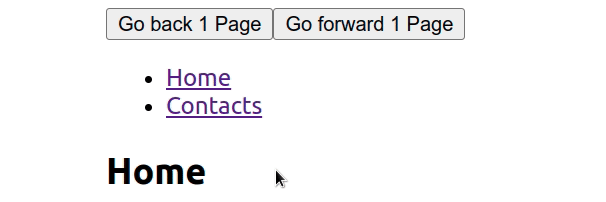
useNavigate 钩子返回一个让我们以编程方式导航的函数,例如 提交表单或单击按钮后。
要返回上一页,请将 -1 作为参数传递给
navigate()函数,例如navigate(-1)。
使用 -1 调用导航与点击浏览器中的后退按钮相同。
同样,我们可以使用 -2 调用navigate功能以返回 2 页。
我们还可以使用navigate功能以编程方式导航到不同的路线,例如 navigate(/contacts)。
import {useNavigate} from 'react-router-dom';
export default function App() {
const navigate = useNavigate();
const handleClick = () => {
// 👇️ replace set to true
navigate('/contacts', {replace: true});
};
return (
<div>
<button onClick={handleClick}>Navigate to /contacts</button>
</div>
);
}
当 options 对象的 replace 属性设置为 true 时,历史堆栈中的当前条目将被新条目替换。
换句话说,导航到新路由不会将新条目推送到历史堆栈中,因此如果用户单击后退按钮,他们将无法导航到上一页。
这很有用,例如,当用户登录时 - 我们不希望他们能够单击后退按钮并返回登录页面。
或者,如果我们有一个将使用重定向到不同页面的路由 - 我们不希望用户单击后退按钮并再次被重定向。
如果我们需要向前导航一页,请使用 1 - navigate(1) 调用导航。
要在应用程序中使用 useNavigate 钩子,请确保 index.js 文件中的 App 组件被包装在路由器中。
import {createRoot} from 'react-dom/client';
import App from './App';
import {BrowserRouter as Router} from 'react-router-dom';
const rootElement = document.getElementById('root');
const root = createRoot(rootElement);
// 👇️ wrap App in Router
root.render(
<Router>
<App />
</Router>
);
用 Router 组件包装 React 应用程序的最佳位置是在 index.js 文件中,因为这是 React 应用程序的入口点。
一旦你的整个应用被一个 Router 组件包裹,你就可以在组件的任何地方使用来自 react router 包的任何钩子。
相关文章
Node.js 与 React JS 的比较
发布时间:2023/03/27 浏览次数:173 分类:Node.js
-
本文比较和对比了两种编程语言,Node.js 和 React。React 和 Node.js 都是开源 JavaScript 库的示例。 这些库用于构建用户界面和服务器端应用程序。
在 TypeScript 中 React UseState 钩子类型
发布时间:2023/03/19 浏览次数:246 分类:TypeScript
-
本教程演示了如何在 TypeScript 中使用 React useState hook。
TypeScript 中的 React 事件类型
发布时间:2023/03/19 浏览次数:477 分类:TypeScript
-
本教程演示了如何在 TypeScript 中为 React 事件添加类型支持。
在 React 中循环遍历对象数组
发布时间:2023/03/18 浏览次数:602 分类:React
-
在 React 中循环对象数组: 使用 map() 方法迭代数组。 我们传递给 map() 的函数会为数组中的每个元素调用。 该方法返回一个新数组,其中包含传入函数的结果。 export default function App (
获取 React 中元素的类名
发布时间:2023/03/18 浏览次数:340 分类:React
-
在 React 中使用 event.target 获取元素的类名 获取元素的类名: 将元素上的 onClick 属性设置为事件处理函数。 访问元素的类名作为 event.currentTarget.className 。 export default function App () { cons
如何将 key 属性添加到 React 片段
发布时间:2023/03/18 浏览次数:206 分类:React
-
使用更详细的片段语法将 key 属性添加到 React 片段,例如 React.Fragment key={key} 。 更冗长的语法实现了相同的结果对元素列表进行分组,而不向 DOM 添加额外的节点。 import React from react
如何在 React 中删除事件监听器
发布时间:2023/03/15 浏览次数:592 分类:React
-
在 React 中删除事件监听器: 在 useEffect 挂钩中添加事件侦听器。 从 useEffect 挂钩返回一个函数。 当组件卸载时,使用 removeEventListener 方法移除事件监听器。 import {useRef, useEffect} from r
React 中在 map() 中使用条件跳出map
发布时间:2023/03/15 浏览次数:261 分类:React
-
React 中在 map() 中使用条件: 在数组上调用 map() 方法。 使用 if 条件,如果条件满足则显式返回。 否则返回不同的值或返回 null 以不呈现任何内容。 export default function App () { const arr =
在 React 中调用多个 onClick 函数
发布时间:2023/03/15 浏览次数:267 分类:React
-
在 React 中调用多个 onClick 函数: 在元素上设置 onClick 属性。 在事件处理函数中调用其他函数。 事件处理函数可以根据需要调用尽可能多的其他函数。 export default function App () { const s

